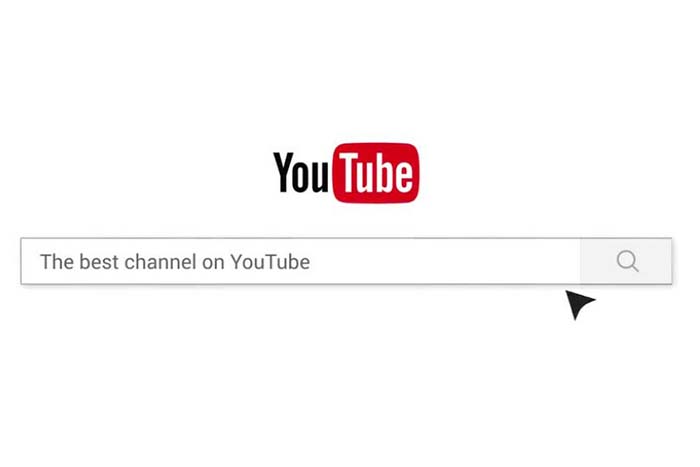Download Article
Download Article
It happens to the best of us—you come across a hilarious or strange YouTube video, forget to share or bookmark it, and then close YouTube. Oops! Is there some magical way to find it again when all you remember are vague details? If you watched the video while signed in to your YouTube or Google account, chances are it’s saved in your YouTube Activity. You can also use YouTube’s built-in search filters to refine search results based on the information you do remember. This wikiHow teaches you how to track down a YouTube video or channel without knowing its title.
-
1
Go to https://myactivity.google.com in a web browser. If you watched the YouTube video you’re looking for while logged in to your Google account, chances are you’ll find it in your YouTube history.
- If you’re not already signed in to your Google account, you’ll be asked to do so. Be sure to sign in with the same account you use to watch YouTube.
-
2
Click or tap YouTube History. It’s in the first section.
Advertisement
-
3
Make sure YouTube History is turned on. If you see a checkmark inside of a circle next to or beside “YouTube History,” and the “Include the YouTube videos you watch” box is checked, you’ll be able to find your watched videos in this area.[1]
- If not, you can try checking your browser history—just press Control + H on a PC or Command + H on a Mac to bring it up.
-
4
Click or tap Manage Activity. It’s near the bottom of the page. This brings up a list of YouTube videos you’ve watched while signed in to your account.
-
5
Look for the video in your history. You can now scroll through the results to find the video you’re looking for.
- If you remember which day you watched the video, you can click or tap Filter by date at the top-left corner of the search results and select a date.
- You can also use the “Search your activity” field at the top to search for any details or keywords you may remember.
Advertisement
-
1
Open YouTube. If you can’t remember the name of the video and couldn’t find it in your history, you can use search filters within YouTube to help track it down. Start by signing in to https://www.youtube.com on your computer, or open the YouTube app on your phone or tablet.
-
2
Search for what you do remember. Click or tap the search icon or field at the top of the page and type what you remember. Even if it’s something as vague as “woman singing in red,” that’s a start. When you press Enter or Return (or tap the Search key), you’ll see a list of matching results.
-
3
Click or tap the Filters icon
. It’s at the top-left corner on a computer, and at the upper-right on a phone or tablet. Look for the icon of three sliders.
-
4
Select Video from the “Type” list. This tells YouTube to only return search results that are videos, eliminating playlist and channel results.
- If you want to search for a particular YouTube channel rather than a specific video, you can choose Channel here instead.
- It may be helpful to try Playlist later if searching for the video doesn’t work out. It’s possible that someone made a topical playlist containing the video you’re looking for—for example, “female vocalists.”
- Return to the Filters list when you’re finished here.
-
5
Select the duration of the video you’re looking for. Select Over 20 minutes if you’re sure the video was longer than that. Otherwise, choose Under 4 minutes if the video was very short, or 4 – 20 minutes if it was a little longer. This filters the results to show only videos of the selected size.
- If you don’t remember the length, just choose any option for now—you can change the filter later if it doesn’t bring you the right results.
- Click or tap the Filters icon again to return to the filter list.
-
6
Choose when the video was uploaded. If the video was very new, you can choose one of the options under “Upload Date.” The default option is Anytime, but if you’re looking for a brand-new video, you’ll probably want to change it to Today, This week, This month, or even This year. This filters the results even further.
-
7
Select any features you remember. The options in the “Features” section of the Filters area can help you narrow down the results for videos that contained Subtitles/CC, Live videos, or videos with 3D effects.
- If you’re just looking for a run-of-the-mill YouTube video that had no bells and whistles, don’t select anything here.
-
8
Sort your results. This option is at the end of the Filters page area on a computer, and at the top of the Filters area on a phone or tablet. You can now sort your newly-filtered search results by relevance, date, rating, or number of views. Hopefully this will help you find what you’re looking for!
- If the video was very popular, sorting by View count could be helpful—this will show you the most popular videos that meet your search criteria at the top of the list.
- Sorting by Upload date could also be helpful if the video was shared recently.
Advertisement
-
1
Go to https://www.google.com in your web browser. If using YouTube filters weren’t helpful, you may be able to find it by typing what you remember into a Google search. If someone else is looking for the video as well, they may have inquired about it on a forum or website, which could come up in your search results.
-
2
Type some information you remember about the video. What was the video about? Was it a song from a particular genre or time period? Entering some keywords about the video may help you find what you’re looking for.
- For example, if the video you’re looking was an animation set to 80s-sounding electronic music, you might type “80s music cartoon animation YouTube.”
-
3
Click the magnifying glass to run the search. When your search results appear, videos will typically be at the top of the results page. You can also filter the results to display only videos by clicking the Videos tab at the top of the results page.
- Even if you can’t find the video on YouTube, you may be able to find it on another video sharing platform—try searching TikTok, Twitter, and Instagram for keywords from the video—maybe someone on one of these platforms shared the video, too!
- You could also try a Reddit forum on which people ask for help finding things they’re looking for, such as r/helpmefind or r/tipofmytongue.
Advertisement
-
1
Open YouTube. If you’re looking for a particular YouTube channel but don’t know its name, you may be able to find it by searching for keywords. Start by signing in to https://www.youtube.com on your computer, or open the YouTube app on your phone or tablet.
- If you can find a video that was shared by the channel, you can easily get to the channel by clicking or tapping the channel’s name below the video.
-
2
Search for the person’s name or some descriptive keywords. If the channel belongs to a person whose name you know, a search for that person’s name should bring up their YouTube account. If not, enter some keywords that describe the channel’s content or any of its videos, and then click or tap the magnifying glass to start the search.
- If you’re searching for a person’s name and it doesn’t bring up a channel, they may not have their real name associated with their YouTube account. If they have a nickname or alias, try searching for that as well—they may not be sharing their YouTube content under their real name for privacy reasons.
- If you know the username the channel owner uses on other social media platforms like Instagram or Twitter, try searching for that username—it’s possible they also use it on YouTube!
-
3
Click or tap the Filters icon
. It’s at the top-left corner of the search results on a computer, and at the upper-right on a phone or tablet. Look for the icon of three sliders.
-
4
Select Channel under the “Type” header. This filters the search results to display all channels that match your search terms.
Advertisement
Ask a Question
200 characters left
Include your email address to get a message when this question is answered.
Submit
Advertisement
Thanks for submitting a tip for review!
References
About This Article
Thanks to all authors for creating a page that has been read 45,994 times.
Is this article up to date?
|
Как найти на Youtube ролики автора по его логину? Я зарегистрирована на YouTube и ищу так. Слева есть список. Там отображается мой логин, рекомендованные действия, подписки. А под подписками – нарисован + и надпись “посмотреть каналы”. Кликнуть на эту надпись, происходит переход на страницу. Там есть список рекомендованных каналом и строка для поиска. В строку вводите логин и готово. автор вопроса выбрал этот ответ лучшим XTreme001 5 лет назад Ну тут вообще идеальный вариант – это просто забить в поиск его логин и поискать по самому ютубу (выбрать возможно придется не все видео – а поиск по каналам) – и тогда вы быстро и без труда поймете, где нужный для вас канал. Если это не дало результатов, то может вы или не так что-то вводите, или канал уже переименован и имеет другое имя. Знаете ответ? |
Сейчас я на примере покажу Вам, как можно найти пользователя в YouTube.com, зная его ник. Например, мне необходимо найти пользователя под ником “accacaserega”. Для этого я для начала перехожу по адресу YouTube.com, после чего после “/” ввожу необходимый ник, в данном случае “accacaserega”.
Т.е. получится ссылка в виде “https://www.youtube.com/accacaserega”. Для того чтобы найти другого пользователя меняем “accacaserega” на необходимый для Вас ник.
Скажи СПАСИБО – этим ТЫ отблагодаришь автора!
Рекомендуем к просмотру:
Как найти канал на Ютубе
Найти канал на YouTube можно при помощи предустановленного приложения в смартфонах либо через строку поиска в любом браузере, где нужно ввести адрес youtube.com. Кроме адреса актуально воспользоваться любым запросом, который поможет перейти в Ютуб. Например, можно сделать вот так:
Для YouTube-блогеров
Лучший курс — обучение блогингу на YouTube c 0 за 3 месяца. От создания видео и монтажа до продвижения канала. Продюсирование каналов.
Если у вас уже есть канал, прокачайте его подписчиками, лайками и просмотрами с помощью TapLike
- Введите запрос в строку браузера и нажмите на значок поиска.
- Поисковая система выдаст подходящие для вас варианты.
- Выбирайте любой из них и переходите на нужный канал.
Воспользоваться строкой браузера можно на любом смартфоне или компьютере.
Важно! При введении запроса в строку поиска используйте ключевые слова. Например, «видео», «ютуб», «на Ютубе», «видеообзор» и т.д.
Как найти любой канал
Найти нужный канал на Ютубе поможет строка поиска. Если вы знаете точное название канала — впишите его в поисковике и нажмите кнопку с изображением лупы. Без точного названия можно искать по ключевому запросу. Поиск идентичен для смартфонов и компьютеров. Войдите в приложение Youtube.
После входа увидите ленту новостей с разными роликами. Это либо каналы, на которые вы подписаны, либо рекомендации системы. Нажмите на значок с изображением лупы.
Откроется строка для текста, в которую необходимо ввести ключевой запрос.
Введите текст и нажимайте «Enter» на своём устройстве. Вы увидите перечень всех роликов, которые соответствуют вашему запросу.
Смотрите на текст под видео. Там отображается название видеоролика и канала.
Пролистайте все видеоролики не открывая, пока не найдёте нужный канал. Если поиск не увенчался успехом, попробуйте изменить ключевой запрос и повторите весь алгоритм заново.
Как найти свой канал
Найти свой ютуб-канал можно двумя способами:
- с помощью любого браузера в телефоне или компьютере;
- через мобильное приложение.
Браузер. Здесь необходимо войти на сайт youtube.com с помощью запроса, указанного в строке браузера. Выберите «Настройки» и «Расширенные настройки» — там ссылка на ваш канал.
Мобильное приложение. После входа в приложение выберите значок перехода на ваш аккаунт, который привязан к Ютубу. Например, Гугл-аккаунт.
Кликните на него. В открывшемся окне нужно выбрать «Мой канал».
Жмите на «Мой канал».
Почему я не могу найти свой канал на Ютубе
Основные причины, по которым не получается найти свой ютуб-канал:
- В течение последних дней были внесены изменения в название канала. В данном случае нужно немного подождать.
- Канал новый, видео загружены недавно. Его можно будет найти через несколько дней.
- В описании видео или названии канала использована лексика, которая не подходит для всех категорий пользователей.
Совет: Ищите через идентификатор. Для этого через любой браузер войдите в «Настройки», «Расширенные настройки» и скопируйте ссылку идентификатора. Скопированный текст вставьте в строку браузера и нажмите «Enter».
Как найти видео на Ютубе
Наиболее быстро и удобно искать любые видео на Ютубе можно с помощью фильтров. Для Андроида, Айфона и компьютера алгоритмы идентичны.
Найти новые видео
Войдите в приложение и нажмите на «лупу» в верхнем правом углу, введите ключевой запрос в строку и нажмите на «Enter». Система выдаст перечень всех видео, подходящих под данный запрос. Кликните на кнопку с тремя вертикальными точками.
Откроется окно, в котором необходимо кликнуть на «Фильтры».
Нажмите на строку «Видео».
Фильтруйте. Можно выбрать за сегодня, последнюю неделю и т.д.
Настройте фильтр и кликните кнопку «Применить».
На компьютере необходимо точно так же написать запрос в поисковую строку, и кликнуть на кнопку «Фильтры», которая находится снизу.
Найти короткие или длинные видео
Войдите в приложение, нажмите на кнопку с изображением лупы и введите текст запроса в строку поиска. После появления ленты с результатами жмите на правую верхнюю кнопку с изображением трёх вертикальных точек, которая откроет окно «Фильтры». Кликайте на фильтры и выбирайте необходимые параметры.
Определитесь с необходимой для вас длительностью и кликните «Применить».
Найти видео с точным совпадением по названию
Для получения точных результатов совпадения по названию нужно ввести ключевой запрос в строку поисковика. Система выдаст то, что вы ввели — текст должен полностью совпадать с предметом поиска.
На заметку! В строке поиска не нужно писать заглавные буквы или кавычки.
Ввод запроса строчными буквами.
Полученный результат будет первым в списке. Стоит учитывать, если название слишком простое и часто встречающееся — совпадений может быть несколько.
Найти видео с высоким качеством
Введите запрос в поисковике, кликните на значок с лупой и откройте «Фильтры». Выберите необходимые параметры для фильтрации качества.
После выбора кликните на «Применить».
Найти видео в прямом эфире
Для поиска прямых эфиров необходимо ввести запрос в поисковике, войти в раздел фильтров и выбрать «Прямые трансляции».
После нажатия «Применить» станут доступны все прямые эфиры, удовлетворяющие ключевой фразе.
Как искать плейлисты на Ютубе
На Ютубе можно найти плейлисты других пользователей или свои. Для поиска плейлистов других пользователей по названию можно воспользоваться фильтрами. Для этого нужно написать в строке поисковика необходимое название, нажать на кнопку с изображением лупы. Система выдаст и ролики, и плейлисты — всё вместе. Для сортировки войдите в Фильтры и выберите раздел «Плейлисты».
Для завершения процесса нажмите на «Применить».
Искать свои плейлисты — войдите в аккаунт и кликните на «Плейлисты».
Появятся все доступные папки с роликами, которые можно сортировать по желанию.
Как искать каналы или видео с помощью голосового поиска
Зайдите в приложение или браузер и нажмите на «лупу». Рядом со строкой появится значок с изображением микрофона — кликайте на него и разрешите Ютубу запись аудио.
Появится окно с большой красной кнопкой. После нажатия на неё произнесите запрос.
Это интересно! На Ютубе предусмотрен выбор языка для голосового поиска — значок с изображением планеты в верхнем правом углу. Кликнув на него, можно установить любой язык.
На чтение 4 мин Просмотров 2.9к.
Одна из возможностей популярного сайта «Ютуб» – поиск роликов по заданным параметрам. Среди них – длительность видео, его качество, время публикации и др.
Содержание
- Как пользоваться поисковиком на YouTube
- Варианты поиска на «Ютубе»
- С учетом времени
- По качеству
- По плейлистам
- По длительности
- По описанию или названию
- Можно ли найти видео на «Ютуб»-канале
- Обзор
Как пользоваться поисковиком на YouTube
Чтобы найти нужный вам контент, достаточно воспользоваться поисковой строкой.
Но не все учитывают, что в поисковике можно настраивать фильтры, чтобы получить наиболее подходящие ролики и потратить меньше времени.
Варианты поиска на «Ютубе»
Есть несколько способов найти видео. Для этого достаточно знать, как применяются фильтры.
С учетом времени
Если вам нужны ролики, загруженные в тот или иной промежуток времени, в поисковик, помимо основного запроса, введите параметры hour (час), today (сегодня), week (неделя), month (месяц), year (год). Отделите эти слова запятой, чтобы алгоритмы «Ютуб»- поиска сработали правильно.
С помощью данного фильтра удобно искать выпуски регулярно публикуемых шоу, например «Разрушители мифов, today» или «Что бы мне поделать, только бы не почитать, week».
По качеству
Видео на YouTube не всегда отличаются высоким качеством, некоторые ролики ограничены разрешением в 360p или 480 p.
Но если вы введете в строку поиска фильтры hd или 4k, то получите ролики только соответствующего качества.
По плейлистам
Многие пользователи «Ютуба» составляют плейлисты из просмотренных видео. Это могут быть тематические коллекции (например, фильмы того или иного жанра, интервью со знаменитостями и др.) или просто сборники понравившихся роликов. Если вы ищете информацию на какую-либо тему, иногда удобнее бывает воспользоваться плейлистом. Для этого к основному запросу добавьте слово playlist, отделив его запятой.
Вбив запрос «Лекции по истории архитектуры, playlist», вы получите коллекцию роликов, из которых можно почерпнуть информацию по соответствующей тематике. Но есть и ограничения: искать плейлисты по дате создания нельзя.
По длительности
Длина видео – один из важных критериев поиска. Чтобы просмотреть короткие ролики (не дольше 4 минут), введите фильтр short, а чтобы найти длинные (более 20) – long.
По описанию или названию
Вы можете найти нужный ролик, если введете в строку поиска его название. А если не знаете или не помните, как он называется, то подберите ключевые слова, подумайте, как бы вы кратко описали видео.
YouTube ищет контент по ключевым словам в заголовке, описании и хештегах:
- Музыкальные клипы. Например, чтобы найти таковой на песню Gorillaz Every planet we reach is dead, не используя это наименование, достаточно ввести несколько строк из песни: Dreams aren’t bad. I had turned back или When we go down for all the sacred selfless days.
- Немузыкальное видео. Чтобы найти материал такого типа, постарайтесь вспомнить, что происходило в ролике. Сформулируйте это максимально ясными словами: «кот любит купаться», «кот плавает в ванной». Так вы сможете сузить круг поиска, отсортировать контент и в результате получить тот самый материал, который хотите посмотреть.
Также фильтры можно комбинировать. Если вы уверены, что необходимое видео было коротким и в HD-качестве – добавьте в запрос соответствующие параметры, отделяя их запятой. Например: «Кот ныряет в ванной, short, hd».
Можно ли найти видео на «Ютуб»-канале
На каждом канале есть возможность найти ролик. Для этого в первую очередь откройте сам канал (например, всемирно известного Pewdiepie). Вы увидите 2 поля поиска: основную строку и дополнительную, чуть ниже заголовка. Во второй поисковик и нужно вбить слова, по которым вы ищете видео.
Надеюсь, эта инструкция поможет вам лучше освоиться на «Ютубе» и сэкономить время, которое тратится на поиск.





















































.jpg)

.jpg)